首先查看终端错误信息,定位编译错误类型、文件及行号;接着检查tasks.json中command和args配置是否正确,确认编译器路径、参数、头文件与库引用无误;然后验证编译器是否安装并加入系统PATH,确保环境变量和依赖库配置正确;最后结合VSCode“问题”面板、集成终端原始输出及problemMatcher精准排查语法、链接、配置等常见错误。
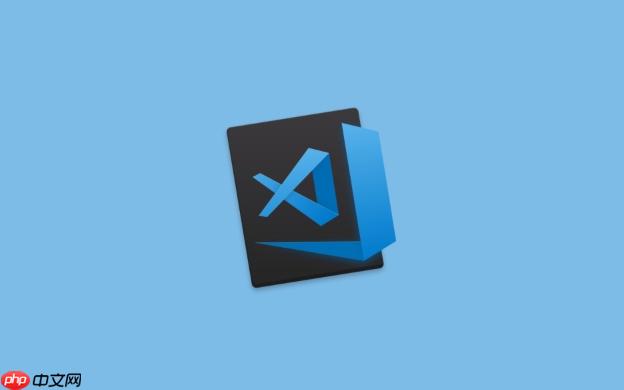
VSCode代码编译错误,通常我们最快能做的就是查看终端输出的错误信息,这往往是问题最直接的线索。接着,检查你的项目配置,特别是
tasks.json
launch.json
排查VSCode中的代码编译错误,这事儿我个人觉得,得有点侦探精神。它不像运行时错误,编译错误往往更“硬核”,直接告诉你代码或者环境的哪个环节出了岔子。
首先,最关键的一步是解读错误信息。VSCode的终端或“问题”面板会显示编译器或构建工具的输出。别光看红色报错就头大,仔细读,它们通常会指出:
很多时候,我发现问题都出在VSCode的配置上。
tasks.json
command
g++
gcc
python
npm
args
-g
-Wall
-std=c++17
-I
-L
problemMatcher
tasks.json
再来,环境问题也常常是隐形杀手。
g++ --version
python --version
最后,才是代码本身的语法或逻辑错误。
{}()
[]
#include <myheader.h>
#include "myheader.h"
我个人有个小习惯,遇到编译错误,我会先在VSCode的集成终端里,手动运行一遍编译命令。这样可以排除VSCode
tasks.json
说实话,刚开始我也经常被这些报错搞得一头雾水,但时间长了你会发现,编译错误其实就那么几类,万变不离其宗。理解这些类型,能帮你更快地对症下药。
一种是语法错误(Syntax Errors)。这是最直观的,编译器发现你的代码不符合语言规范。比如C++里,你可能忘了在语句末尾加分号,或者括号、引号没有正确闭合。错误信息通常会是“expected ; before 'token'”或者“unterminated string literal”。这种错误VSCode的语言服务(Language Server)通常能实时标出,在“问题”面板里点一下就能跳到对应行。
然后是缺少头文件或模块引用错误。这在C/C++项目里尤其常见。编译器找不到你
#include
import
-I
PYTHONPATH
再来是链接错误(Linker Errors),这通常发生在编译的最后阶段。你的代码可能语法没问题,也成功编译成了
.o
.o
tasks.json
-L
-L
还有一类是环境或配置错误。
tasks.json
g++
g++
最后,版本不匹配也可能导致编译错误。比如你的代码使用了C++17的特性,但你的编译器默认只支持C++11,这时就需要你在编译参数里明确指定
-std=c++17
VSCode本身就是个强大的开发环境,它内置了许多工具,可以大大加速我们定位编译错误的速度。我个人觉得,学会利用这些工具,比盲目地改代码要高效得多。
首先是“问题”面板(Problems Panel)。这是我排查错误时最先看的地方。当你保存代码或者运行构建任务后,如果配置了
problemMatcher
接着是集成终端(Integrated Terminal)。这是VSCode的“瑞士军刀”。
tasks.json
g++ my_code.cpp -o my_program
tasks.json
echo $PATH
echo %PATH%
然后是“输出”面板(Output Panel)。这个面板里有很多不同的“通道”,比如“任务 - 运行任务”、“Log (Window)”等等。如果你运行了一个构建任务,它的输出也会在这里显示。它和集成终端类似,但有时候可以提供更细致的后台信息,比如任务执行的详细步骤,或者一些扩展的日志输出。
虽然编译错误通常在编译阶段发生,但调试器(Debugger)在某些场景下也能间接提供帮助。比如,如果你的构建任务中包含了运行单元测试的步骤,而测试失败了,调试器可以帮助你追踪测试代码的执行流程。当然,对于纯粹的编译期语法错误,调试器就无能为力了。
最后,别忘了VSCode的扩展(Extensions)。很多语言特定的扩展(比如C/C++ Extension Pack、Python extension)都提供了更强大的代码分析、智能感知和错误提示功能。它们通常会在你编写代码时就实时检查语法错误,甚至在你运行编译前就能指出潜在问题,这能省下不少反复编译调试的时间。确保你的语言扩展是最新的,并且配置正确,这本身就是一种排错手段。
tasks.json
当项目变得庞大,编译配置也跟着复杂起来时,
tasks.json
首先,理解tasks.json
label
type
shell
process
command
args
group
build
test
isDefault
true
problemMatcher
我个人觉得,使用VSCode内置变量是优化复杂配置的基石。比如:
${workspaceFolder}${fileDirname}${fileBasenameNoExtension}${env:PATH}举个例子,一个C++项目的
tasks.json
{
"version": "2.0.0",
"tasks": [
{
"label": "Build Current C++ File",
"type": "shell",
"command": "g++",
"args": [
"-g",
"${file}",
"-o",
"${fileDirname}/${fileBasenameNoExtension}",
"-Wall",
"-std=c++17",
"-I${workspaceFolder}/include", // 假设头文件在项目根目录的include文件夹
"-L${workspaceFolder}/lib", // 假设库文件在项目根目录的lib文件夹
"-lmycustomlib" // 链接一个自定义库
],
"group": {
"kind": "build",
"isDefault": true
},
"problemMatcher": [
"$gcc" // 使用内置的GCC问题匹配器
],
"detail": "使用 g++ 编译当前 C++ 文件"
},
{
"label": "Clean Project",
"type": "shell",
"command": "rm -rf *.o ${workspaceFolder}/bin/*", // 假设可执行文件在bin文件夹
"group": "clean",
"detail": "清理项目生成文件"
}
]
}这里,我们定义了两个任务:一个用于编译当前C++文件,一个用于清理项目。
Build Current C++ File
自定义problemMatcher
$gcc
$msvc
problemMatcher
另外,任务依赖(Task Dependencies)也是一个高级用法。你可以设置一个任务在另一个任务成功完成后才运行。比如,你可以有一个
preBuild
build
preBuild
dependsOn
{
"label": "Full Build (Pre-Build + Compile)",
"dependsOn": ["Generate Code", "Build Project"], // 依赖于这两个任务
"group": {
"kind": "build",
"isDefault": true
},
"problemMatcher": []
}通过这些方法,你的
tasks.json
以上就是vscode代码编译错误怎么排查_vscode排查编译错误步骤详解的详细内容,更多请关注php中文网其它相关文章!

每个人都需要一台速度更快、更稳定的 PC。随着时间的推移,垃圾文件、旧注册表数据和不必要的后台进程会占用资源并降低性能。幸运的是,许多工具可以让 Windows 保持平稳运行。

Copyright 2014-2025 https://www.php.cn/ All Rights Reserved | php.cn | 湘ICP备2023035733号